สารบัญ
บทช่วยสอนสั้นๆ นี้อธิบายวิธีต่างๆ ในการเพิ่ม ใช้ และลบรูปแบบขีดทับใน Excel บนเดสก์ท็อป, Excel Online และ Excel สำหรับ Mac
Excel นั้นยอดเยี่ยมสำหรับการจัดการตัวเลข แต่ก็เป็นเช่นนั้น ไม่ชัดเจนเสมอไปว่าจะจัดรูปแบบค่าข้อความตามที่คุณต้องการได้อย่างไร การขีดทับเป็นตัวอย่างที่ชัดเจน
การขีดฆ่าข้อความใน Microsoft Word เป็นเรื่องง่ายมาก เพียงคลิกปุ่มขีดทับ  บน Ribbon โดยปกติแล้ว คุณคาดว่าจะเห็นปุ่มเดียวกันบน Ribbon ของ Excel แต่ไม่มีที่ไหนเลยที่จะพบ ดังนั้นฉันจะขีดทับข้อความใน Excel ได้อย่างไร โดยใช้หนึ่งในหกวิธีที่อธิบายไว้ในบทช่วยสอนนี้ :)
บน Ribbon โดยปกติแล้ว คุณคาดว่าจะเห็นปุ่มเดียวกันบน Ribbon ของ Excel แต่ไม่มีที่ไหนเลยที่จะพบ ดังนั้นฉันจะขีดทับข้อความใน Excel ได้อย่างไร โดยใช้หนึ่งในหกวิธีที่อธิบายไว้ในบทช่วยสอนนี้ :)
วิธีขีดทับใน Excel
เพื่อให้แน่ใจว่าทุกคนเข้าใจตรงกัน มานิยามคำว่า แรก. การขีดทับใน Excel หมายความว่าอย่างไร เพียงแค่ใส่เส้นผ่านค่าในเซลล์ มีหลายวิธีในการทำเช่นนี้ และเราจะเริ่มด้วยวิธีที่เร็วที่สุด
ทางลัดการขีดทับของ Excel
ต้องการให้งานเสร็จเร็วที่สุดหรือไม่ กดปุ่มลัดหรือคีย์ผสม
นี่คือแป้นพิมพ์ลัดเพื่อขีดทับใน Excel: Ctrl + 5
สามารถใช้ทางลัดกับทั้งเซลล์ บางส่วนของเนื้อหาเซลล์ หรือ ช่วงของเซลล์
หากต้องการใช้รูปแบบขีดทับกับ เซลล์ ให้เลือกเซลล์นั้น แล้วกดทางลัด:

ถึง ลากเส้นผ่านค่าทั้งหมดใน a ช่วง เลือกช่วง:

หากต้องการขีดทับ เซลล์ที่ไม่ติดกัน ให้เลือกเซลล์หลายเซลล์ในขณะที่กดปุ่ม Ctrl ค้างไว้ และ จากนั้นกดทางลัดขีดฆ่า:

หากต้องการขีดฆ่า ส่วน ของค่าเซลล์ ให้ดับเบิลคลิกที่เซลล์เพื่อเข้าสู่โหมดแก้ไข และเลือก ข้อความที่คุณต้องการขีดทับ:

ใช้การขีดทับผ่านตัวเลือกรูปแบบเซลล์
อีกวิธีที่รวดเร็วในการลากเส้นผ่านค่าเซลล์ใน Excel คือการใช้ กล่องโต้ตอบ จัดรูปแบบเซลล์ โดยมีวิธีการดังนี้:
- เลือกเซลล์อย่างน้อยหนึ่งเซลล์ที่คุณต้องการใช้รูปแบบขีดทับ
- กด Ctrl + 1 หรือคลิกขวาที่เซลล์ที่เลือก แล้วเลือก จัดรูปแบบเซลล์... จากเมนูบริบท
- ในกล่องโต้ตอบ จัดรูปแบบเซลล์ ให้ไปที่แท็บ แบบอักษร และทำเครื่องหมายในช่อง ขีดทับ ตัวเลือกภายใต้ เอฟเฟกต์ .
- คลิก ตกลง เพื่อบันทึกการเปลี่ยนแปลงและปิดกล่องโต้ตอบ
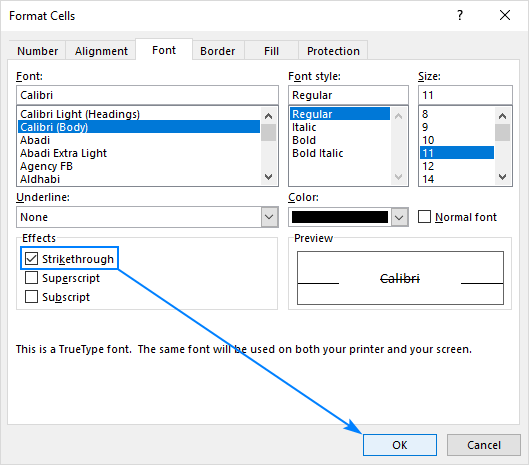
เพิ่มปุ่มขีดทับลงในแถบเครื่องมือด่วน
หากคุณคิดว่าวิธีการข้างต้นต้องใช้ขั้นตอนมากเกินไป ให้เพิ่มปุ่มขีดทับลงในแถบเครื่องมือด่วนเพื่อให้อยู่ใกล้แค่ปลายนิ้ว
- คลิกลูกศรเล็กๆ ที่มุมซ้ายบนของหน้าต่าง Excel จากนั้นคลิก คำสั่งเพิ่มเติม...
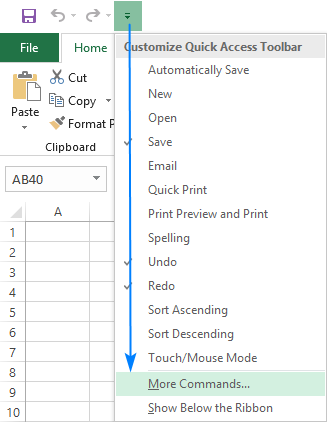
- ใต้ เลือกคำสั่งจาก เลือก คำสั่งที่ไม่อยู่ใน Ribbon จากนั้นเลือก ขีดทับผ่าน ในรายการคำสั่ง และคลิกปุ่ม เพิ่ม การดำเนินการนี้จะเพิ่ม Strikethrough ในรายการคำสั่งในบานหน้าต่างด้านขวา และคุณคลิก ตกลง :

ดูที่มุมซ้ายบนของ แผ่นงานของคุณอีกครั้ง และคุณจะพบปุ่มใหม่ที่นั่น:

ใส่ปุ่มขีดทับบนริบบิ้นของ Excel
หากแถบเครื่องมือด่วนของคุณสงวนไว้สำหรับ คำสั่งที่ใช้บ่อยที่สุด ซึ่งไม่มีขีดทับ ให้วางคำสั่งนั้นไว้บน Ribbon แทน เช่นเดียวกับ QAT ยังเป็นการตั้งค่าแบบครั้งเดียว โดยดำเนินการด้วยวิธีนี้:
- คลิกขวาที่ใดก็ได้บน Ribbon แล้วเลือก กำหนด Ribbon เอง... จากเมนูป๊อปอัป :
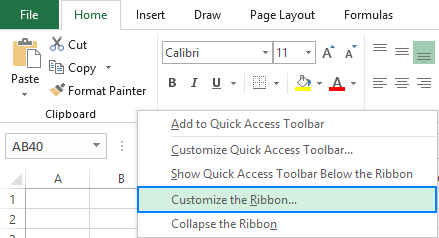
- เนื่องจากปุ่มใหม่สามารถเพิ่มลงในกลุ่มที่กำหนดเองได้เท่านั้น มาสร้างปุ่มใหม่กันเถอะ สำหรับสิ่งนี้ ให้เลือกแท็บเป้าหมาย ( หน้าแรก ในกรณีของเรา) และคลิกปุ่ม กลุ่มใหม่ จากนั้นคลิก เปลี่ยนชื่อ... เพื่อตั้งชื่อกลุ่มที่สร้างขึ้นใหม่ตามที่คุณต้องการ พูดว่า รูปแบบของฉัน:
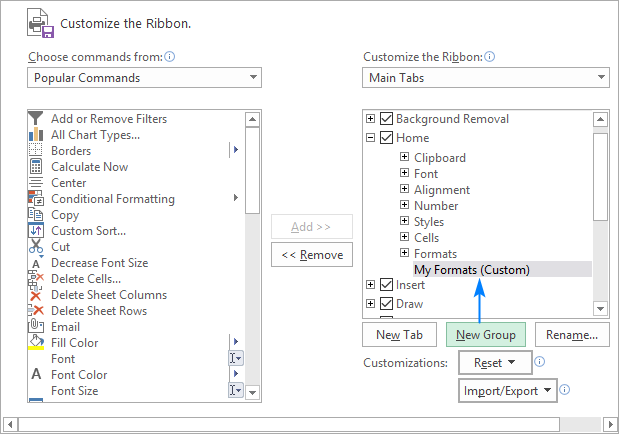
- ด้วยกลุ่มใหม่ ที่เลือก ทำตามขั้นตอนที่คุ้นเคย: ภายใต้ เลือกคำสั่งจาก เลือก คำสั่งที่ไม่อยู่ใน Ribbon ค้นหา ขีดทับ ในรายการคำสั่ง เลือกคำสั่งนั้น และ คลิก เพิ่ม :
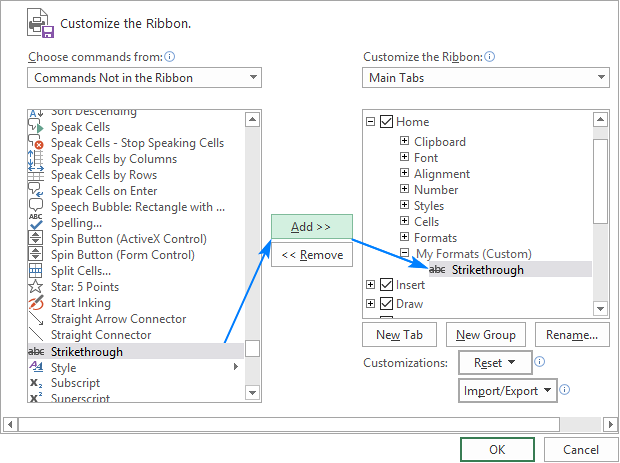
- คลิก ตกลง เพื่อบันทึกการเปลี่ยนแปลง และค้นหาปุ่ม ขีดทับ บน Ribbon ของ Excel:
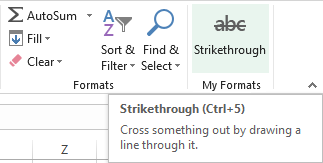
ตอนนี้คุณสามารถขีดฆ่าข้อความใน Excel ได้ด้วยการคลิกเพียงครั้งเดียว! และมันยังจะเตือนคุณว่าแป้นพิมพ์ลัดเผื่อคุณลืม :)
เคล็ดลับ เมื่อใช้ลูกศรขึ้นและลงในกล่องโต้ตอบ ตัวเลือกของ Excel คุณสามารถย้ายกลุ่มที่คุณกำหนดเองด้วยปุ่ม ขีดทับ ไปยังตำแหน่งใดก็ได้บน Ribbon:

วิธีขีดทับโดยอัตโนมัติด้วยการจัดรูปแบบตามเงื่อนไข
ในกรณีที่คุณวางแผนที่จะใช้ขีดทับเพื่อขีดทับงานหรือกิจกรรมที่เสร็จสมบูรณ์ในรายการตรวจสอบหรือรายการสิ่งที่ต้องทำ คุณอาจต้องการให้ Excel ดำเนินการ ให้คุณโดยอัตโนมัติเมื่อคุณป้อนข้อความในเซลล์ที่เกี่ยวข้อง เช่น "เสร็จสิ้น":
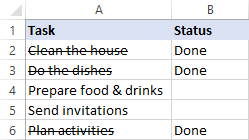
งานจะสำเร็จได้อย่างง่ายดายด้วยการจัดรูปแบบตามเงื่อนไขของ Excel:
- เลือกเซลล์ทั้งหมดที่คุณต้องการขีดฆ่าตามเงื่อนไข (A2:A6 ในตัวอย่างนี้)
- ในแท็บ หน้าแรก ใน สไตล์ คลิก การจัดรูปแบบตามเงื่อนไข > กฎใหม่...
- ในกล่องโต้ตอบ กฎการจัดรูปแบบใหม่ เลือก ใช้สูตรเพื่อ กำหนดเซลล์ที่จะจัดรูปแบบ .
- ในกล่อง จัดรูปแบบค่าที่สูตรนี้เป็นจริง ให้ใส่สูตรที่แสดงคอนดิชั่น ition สำหรับเซลล์บนสุดของคุณ:
=$B2="Done" - คลิก รูปแบบ…
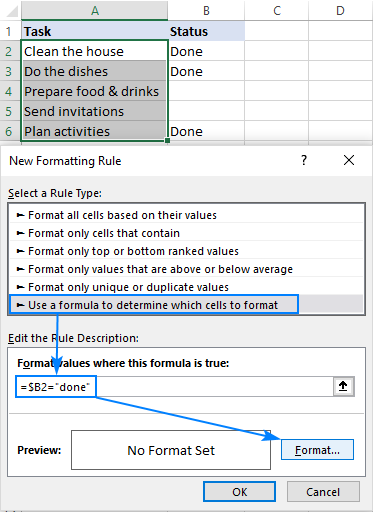
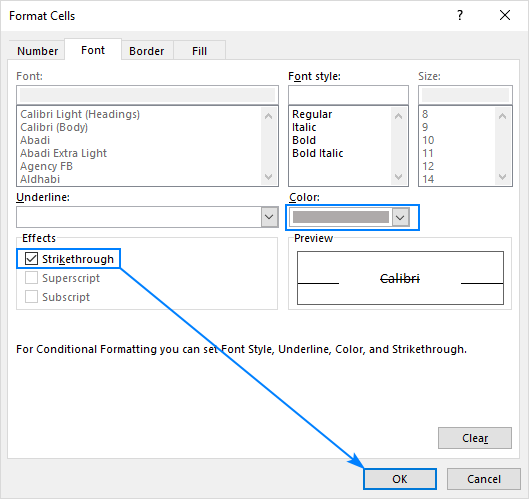
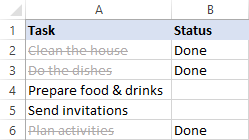
แทนที่จะกำหนดสถานะงานด้วยข้อความ คุณสามารถแทรกช่องทำเครื่องหมาย ลิงก์ช่องทำเครื่องหมายกับบางเซลล์ (ซึ่งคุณสามารถซ่อนได้ในภายหลัง) และกำหนดกฎการจัดรูปแบบตามเงื่อนไขตามค่าในเซลล์ที่ลิงก์ ( TRUE คือช่องกาเครื่องหมายถูกเลือก FALSE หากไม่ได้กาเครื่องหมาย)
ด้วยเหตุนี้ Excel จะกาเครื่องหมายออกจากงานที่เสร็จสมบูรณ์โดยอัตโนมัติ ขึ้นอยู่กับว่าช่องกาเครื่องหมายถูกเลือกหรือไม่

หากคุณต้องการสร้างสิ่งที่คล้ายกันในเวิร์กชีตของคุณ สามารถดูขั้นตอนโดยละเอียดได้ที่นี่: วิธีสร้างรายการตรวจสอบด้วยการจัดรูปแบบตามเงื่อนไข
เพิ่มขีดทับด้วยมาโคร
หากคุณไม่แพ้การใช้ VBA ในเวิร์กชีต Excel คุณสามารถใช้ขีดทับบนเซลล์ที่เลือกทั้งหมดด้วยโค้ดบรรทัดนี้:
Sub ApplyStrikethrough() Selection.Font.Strikethrough = True End SubThe คำแนะนำทีละขั้นตอนเกี่ยวกับโฮ w เพื่อแทรกโค้ด VBA ใน Excel ได้ที่นี่
วิธีใช้การขีดทับใน Excel Online
ใน Excel Online ตัวเลือกการขีดทับคือตำแหน่งที่คุณคาดว่าจะพบ - ถัดไป ไปยังปุ่มการจัดรูปแบบอื่นๆ บนแท็บ หน้าแรก ในกลุ่ม แบบอักษร :
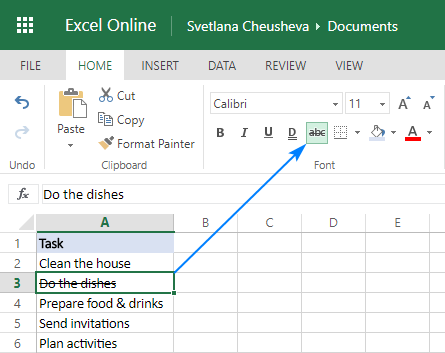
อย่างไรก็ตาม มีแมลงวันอยู่ในขี้ผึ้ง - ไม่สามารถเลือกเซลล์หรือช่วงที่ไม่ติดกันใน Excel Onlineดังนั้น หากคุณต้องการขีดฆ่าหลายรายการในส่วนต่างๆ ของชีต คุณจะต้องเลือกแต่ละเซลล์หรือช่วงของเซลล์ที่อยู่ติดกัน จากนั้นคลิกปุ่มขีดทับ
ทางลัดขีดทับ ( Ctrl + 5 ) ทำงานได้อย่างสมบูรณ์แบบใน Excel Online เช่นกัน และมักจะเป็นวิธีที่เร็วที่สุดในการเปิดหรือปิดการจัดรูปแบบขีดทับ
ในกรณีที่คุณสนใจ คุณสามารถเรียนรู้เพิ่มเติมเกี่ยวกับวิธีย้ายเวิร์กชีตของคุณใน Excel Online
วิธีขีดทับใน Excel for Mac
วิธีขีดทับข้อความอย่างรวดเร็วใน Excel for Mac คือการใช้แป้นพิมพ์ลัดนี้: ⌘ + SHIFT + X

นอกจากนี้ยังสามารถทำได้จากกล่องโต้ตอบ จัดรูปแบบเซลล์ ด้วยวิธีเดียวกับใน Excel สำหรับ Windows:
- เลือกเซลล์หรือบางส่วนของ ค่าเซลล์ที่คุณต้องการขีดฆ่า
- คลิกขวาที่ส่วนที่เลือก และเลือก จัดรูปแบบเซลล์ จากเมนูป๊อปอัป
- ใน จัดรูปแบบเซลล์ กล่องโต้ตอบ สลับไปที่แท็บ แบบอักษร และเลือกช่องทำเครื่องหมาย ขีดทับ :

วิธีลบขีดทับใน Excel
วิธีที่ถูกต้องในการลบการขีดทับออกจากเซลล์ขึ้นอยู่กับวิธีที่คุณเพิ่มเข้าไป
ลบการขีดทับที่เพิ่มด้วยตนเอง
หากคุณใช้การขีดทับผ่าน ทางลัด หรือ รูปแบบเซลล์ จากนั้นกด Ctrl + 5 อีกครั้ง และการจัดรูปแบบจะหายไป
วิธีที่ยาวขึ้นคือการเปิดกล่องโต้ตอบ จัดรูปแบบเซลล์ (Ctrl + 1 ) และยกเลิกการเลือกช่อง Strikethrough ที่นั่น:

ลบการขีดทับที่เพิ่มด้วยการจัดรูปแบบตามเงื่อนไข
หากเพิ่มขีดทับโดย a กฎการจัดรูปแบบตามเงื่อนไข คุณต้องลบกฎนั้นออกเพื่อกำจัดขีดทับ
หากต้องการดำเนินการ ให้เลือกเซลล์ทั้งหมดที่คุณต้องการลบขีดทับ ไปที่ หน้าแรก แท็บ > สไตล์ กลุ่ม แล้วคลิก การจัดรูปแบบตามเงื่อนไข > ล้างกฎ > ล้างกฎจากเซลล์ที่เลือก :
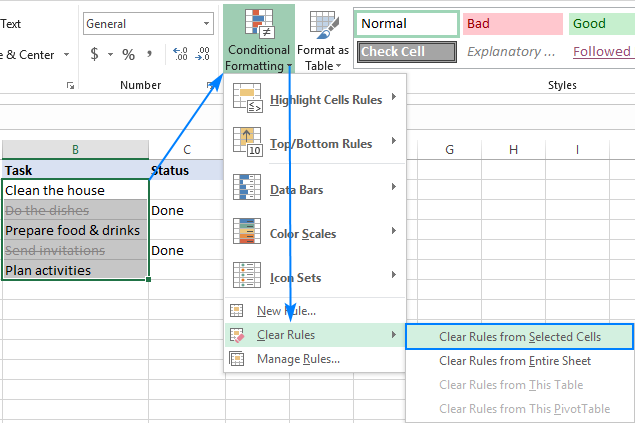
หากมีการใช้กฎการจัดรูปแบบตามเงื่อนไขอื่นๆ กับเซลล์เดียวกัน และคุณต้องการเก็บกฎนั้นไว้ ให้คลิก การจัดรูปแบบตามเงื่อนไข > จัดการกฎ… และลบเฉพาะกฎการขีดทับเท่านั้น
สำหรับข้อมูลเพิ่มเติม โปรดดูวิธีลบกฎการจัดรูปแบบตามเงื่อนไขใน Excel
นั่นคือวิธีที่คุณสามารถเพิ่มและลบการจัดรูปแบบขีดทับ ในเอ็กเซล ฉันขอขอบคุณที่อ่านและหวังว่าจะได้พบคุณในบล็อกของเราในสัปดาห์หน้า!

